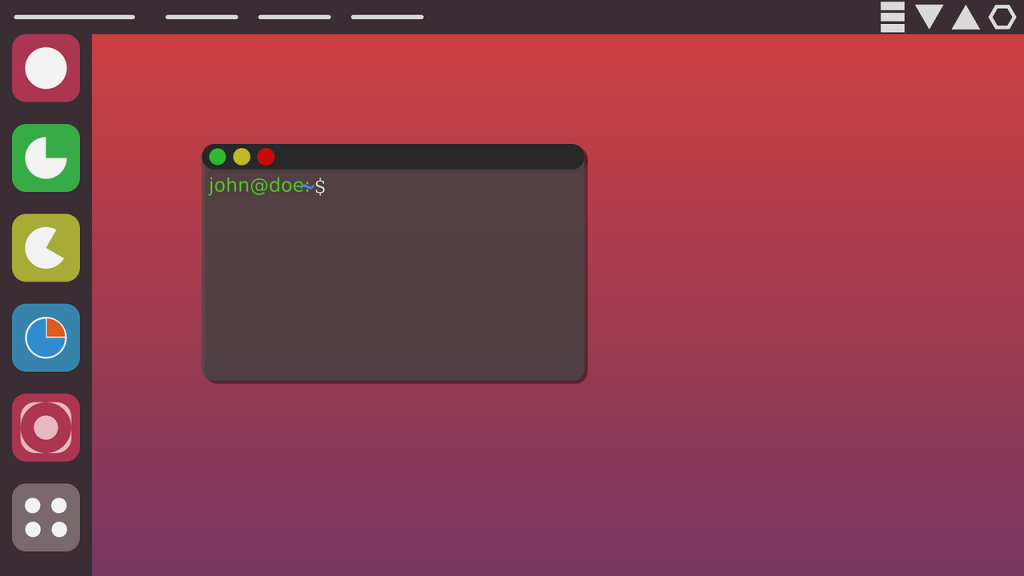
sistemas Linux y BSD se enfrentan a un riesgo crítico como una vulnerabilidad Xorg se ha encontrado. Este es el servidor de la pantalla principal que se utiliza para proporcionar el motor gráfico. La emisión se realiza un seguimiento en el aviso CVE-2.018 a 14.665 y se relaciona con una comprobación de permisos incorrectos.
CVE-2018-14665: La vulnerabilidad Xorg afecta a casi todos los usuarios de Linux y BSD
Un anuncio de seguridad reveló que hay un error peligroso de Xorg que es uno de los componentes más importantes de un sistema típico de Linux y BSD. Xorg es el servidor de visualización preferido para estos sistemas y proporciona los gráficos apilado utilizó para entornos de escritorio y gestores de ventanas. En la práctica, los únicos casos en que no se utiliza es el que se utiliza una solución alternativa (como Mir de Ubuntu) o una instalación de la consola sólo se despliega, casos comunes son servidores o dispositivos IO. La consecuencia peligroso es que el concepto de prueba de demostrar permite a los piratas secuestran equipos de destino con tres órdenes simples. Un post en Twitter da más detalles y un vínculo con el código de explotación.
OpenBSD #0día Xorg LPE través CVE-2018-14665 puede ser disparado desde una sesión SSH remota, no necesita estar en una consola local. Un atacante puede, literalmente, hacerse cargo de los sistemas afectados con 3 comandos o menos. explotar https://t.co/3FqgJPeCvO 🙄 pic.twitter.com/8HCBXwBj5M
— Hacker fantástico (@hackerfantastic) Octubre 25, 2018
La vulnerabilidad de Xorg se asigna con el CVE-2018-14665 consultivo que lee la siguiente:
Un error se encontró en xorg-x11-servidor antes 1.20.3. Una comprobación de permisos incorrectos para -modulepath y -logfile opciones al iniciar Xorg. servidor X permite a los usuarios sin privilegios con la capacidad de iniciar sesión en el sistema a través de la consola física para escalar sus privilegios y ejecutar código arbitrario con privilegios de root.
Esencialmente mediante el aprovechamiento de este error actores maliciosos que tienen acceso a los sistemas de destino puede elevar sus privilegios, finalmente, obtener acceso root. Este sería el caso si se implementa la versión vulnerable estándar del servidor. Si el proceso de servidor Xorg se ejecuta con privilegios de root a continuación, los clientes que interactúan pueden utilizar la falla para adquirir los privilegios administrativos.
Los desarrolladores del servidor Xorg ya se han dado a conocer la parches necesarios. El problema se resolvió mediante la desactivación del soporte para dos argumentos de línea de comandos que se han encontrado para dar lugar a este comportamiento. Todas las principales distribuciones se confirman que se vean afectados: Red Hat Enterprise Linux, CentOS, Fedora, Debian, OpenBSD y Ubuntu.
Se recomienda a todos los usuarios de Linux y BSD para aplicar las últimas actualizaciones de seguridad con el fin de mantenerse a salvo.













